Microsoft Teams là ứng dụng giúp bạn làm việc nhóm hiệu quả cho bạn và doanh nghiệp với mức độ bảo mật cao. Bài viết này mình sẽ hướng dẫn các bạn cách đăng ký đăng nhập tài khoản Microsoft Teams trên điện thoại cực nhanh, đơn giản.
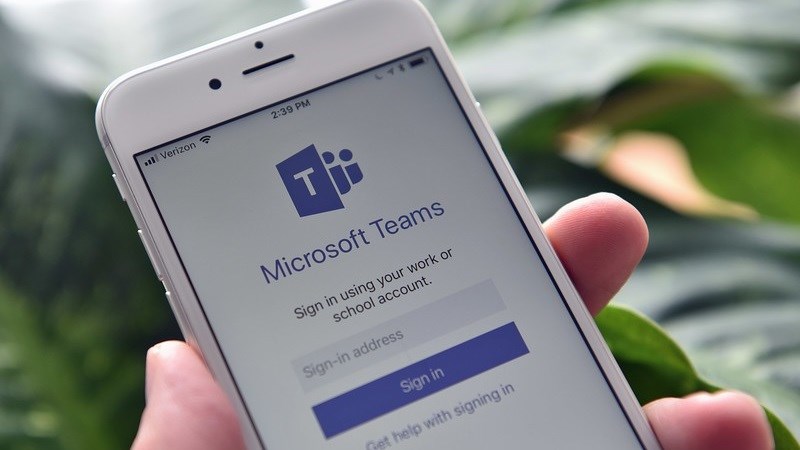
1. Microsoft Teams là gì?
Microsoft Teams là một ứng dụng tổ chức hội thảo, hội họp, đào tạo trực tuyến, học trực tuyến với đầu đủ các tính năng từ chia sẻ nội dung màn hình trên máy tính, Chat trực tuyến, Video Call trực tuyến, chia sẻ tài liệu, bảng trắng cho thuyết trình, trình chiếu file PowerPoint, lên lịch họp/học ….
I. Hướng dẫn đăng ký tài khoản Microsoft Teams trên điện thoại
1. Hướng dẫn nhanh
Tải ứng dụng Microsoft Teams về điện thoại, mở ứng dụng > Chọn Đăng ký miễn phí > Nhập Số điện thoại/Gmail/Outlook/Microsoft Office > Nhập Mật khẩu > Nhập Tên của bạn > Nhập Quốc gia và Ngày sinh > Nhập Mã bảo mật.
2. Hướng dẫn chi tiết
Bước 1: Tải ứng dụng Microsoft Teams về điện thoại, mở ứng dụng.
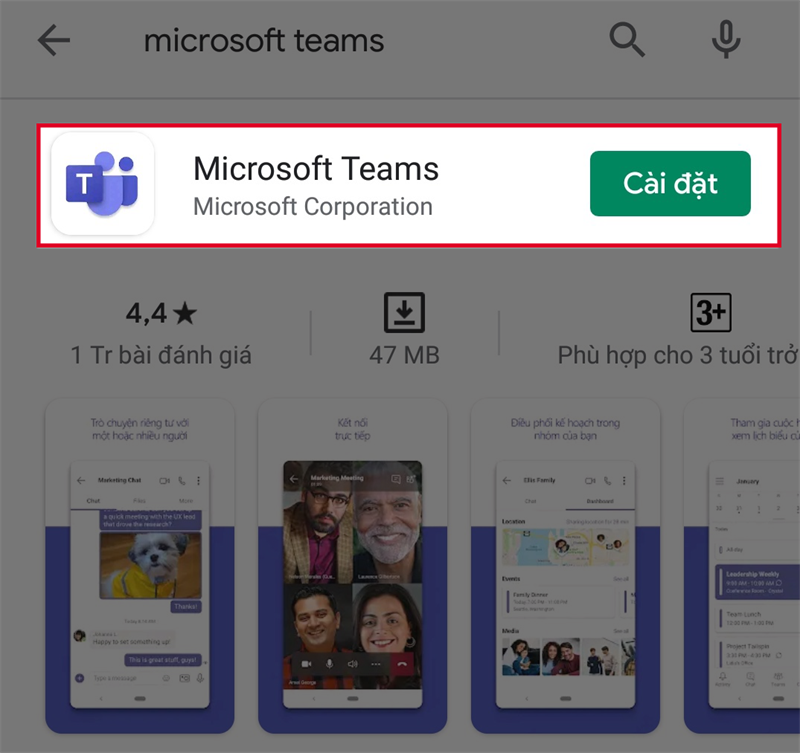
Bước 2: Chọn Đăng ký miễn phí.
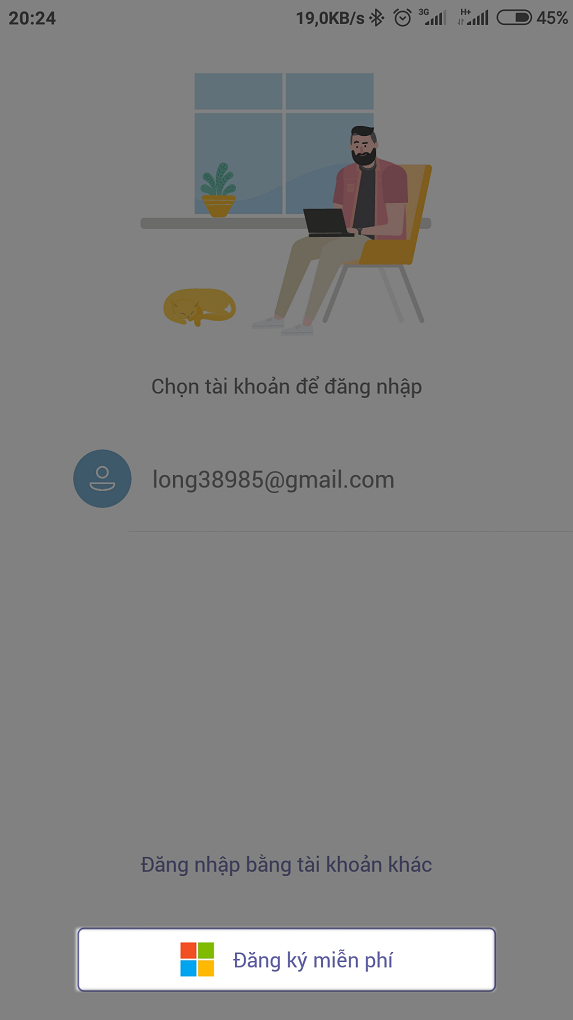
Bước 3: Nhập tài khoản Gmail/tài khoản Outlook/Số điện thoại/Microsoft Office để đăng ký > Chọn Tiếp theo.
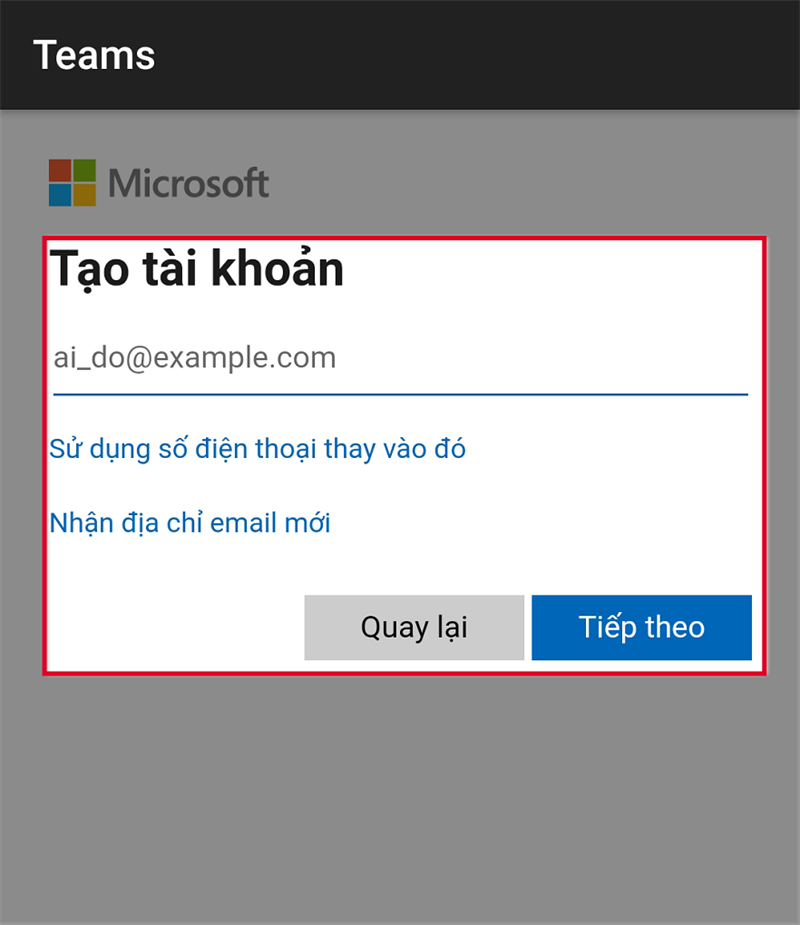
Bước 4: Nhập Mật khẩu cho tài khoản > Chọn Tiếp theo.
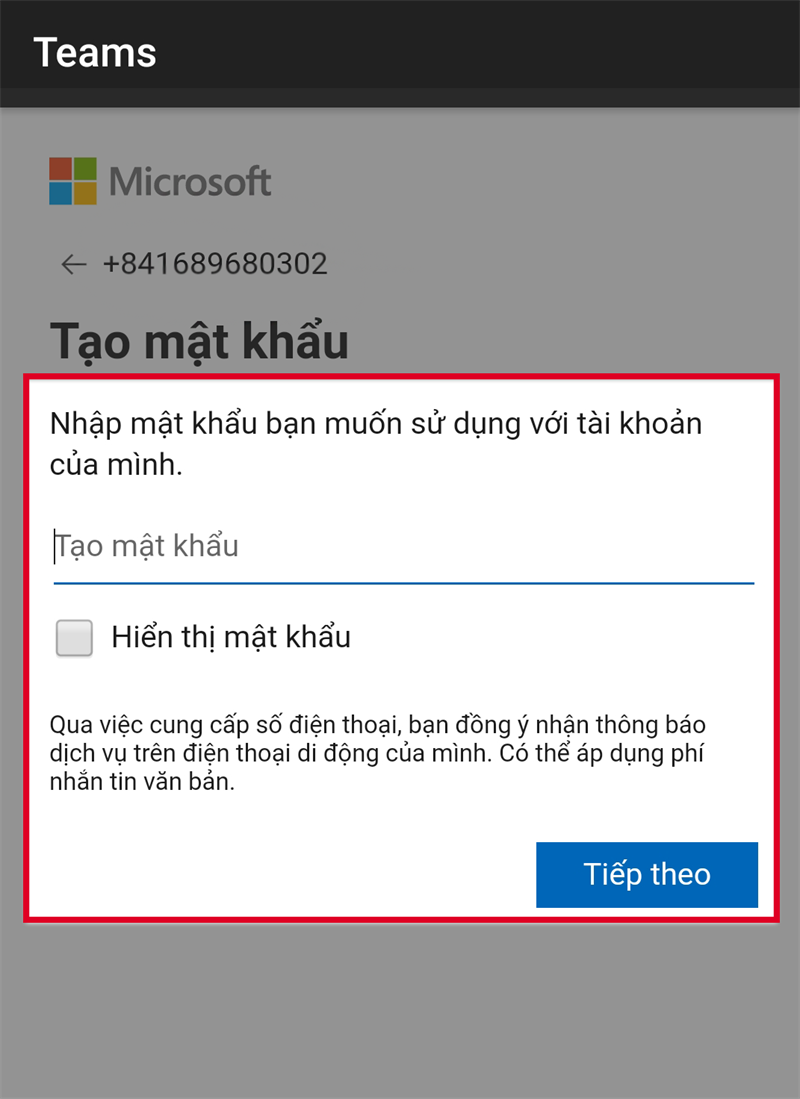
Bước 5: Nhập Họ và Tên của bạn > Chọn Tiếp theo.
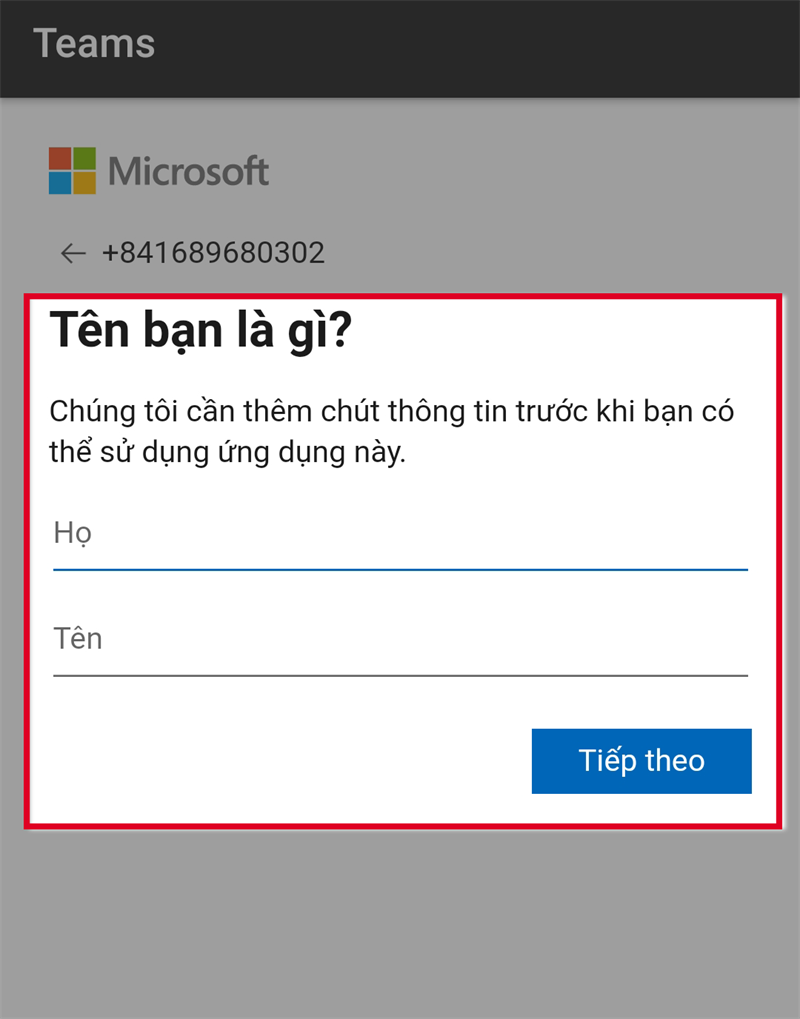
Bước 6: Nhập Quốc gia và Ngày sinh của bạn vào mục tương ứng > Chọn Tiếp theo.
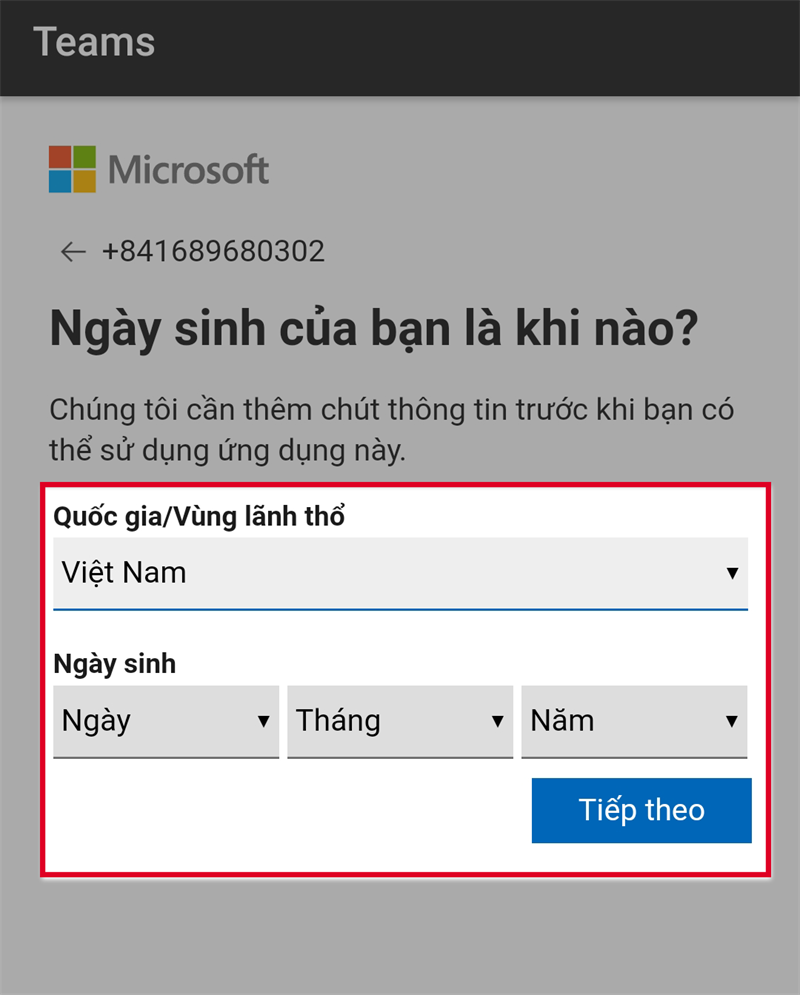
Bước 7: Nhập Mã xác minh được gửi về số điện thoại hoặc Gmail > Chọn Tiếp theo. . Sau đó ứng dụng sẽ tự động đăng nhập và đi đến giao diện chính.
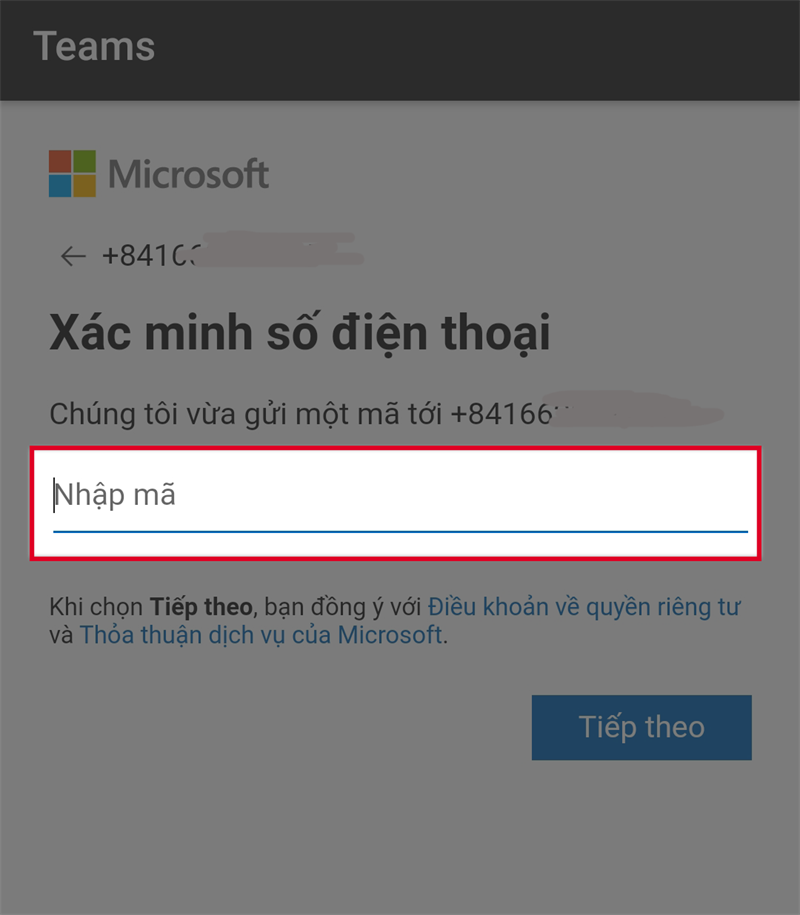
II. Hướng dẫn đăng nhập Microsoft Teams trên điện thoại
1. Hướng dẫn nhanh
Mở ứng dụng Microsoft Teams trên điện thoại, chọn Đăng nhập bằng tài khoản khác > Nhập Số điện thoại/Gmail/Skype/Microsoft > Nhập Mật khẩu.
2. Hướng dẫn chi tiết
Bước 1: Mở ứng dụng Microsoft Teams trên điện thoại, chọn Đăng nhập bằng tài khoản khác.
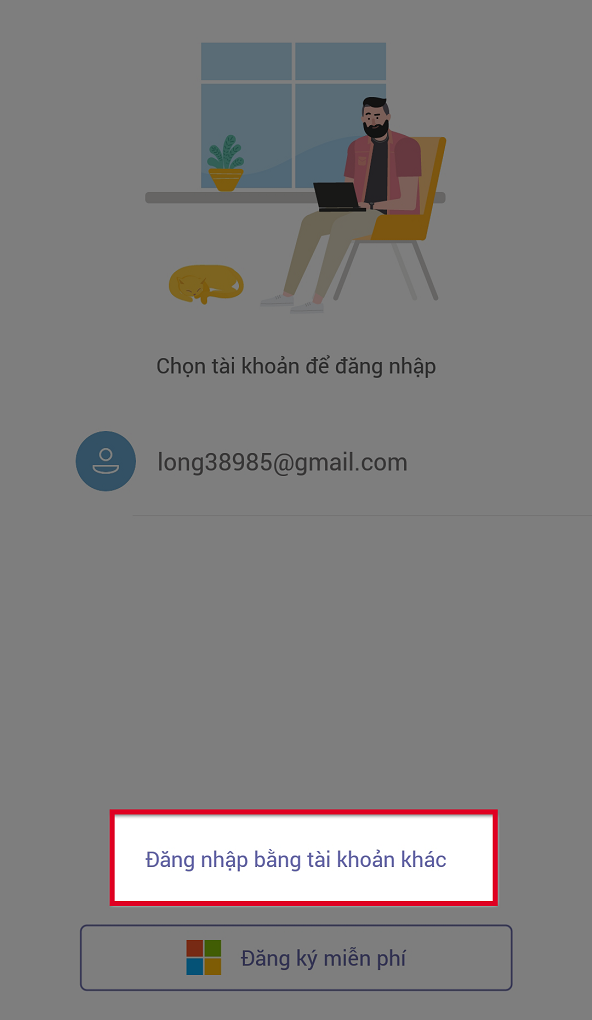
Bước 2: Nhập Số điện thoại/Gmail/Skype/Microsoft đã đăng ký trước đó > Chọn Đăng nhập.
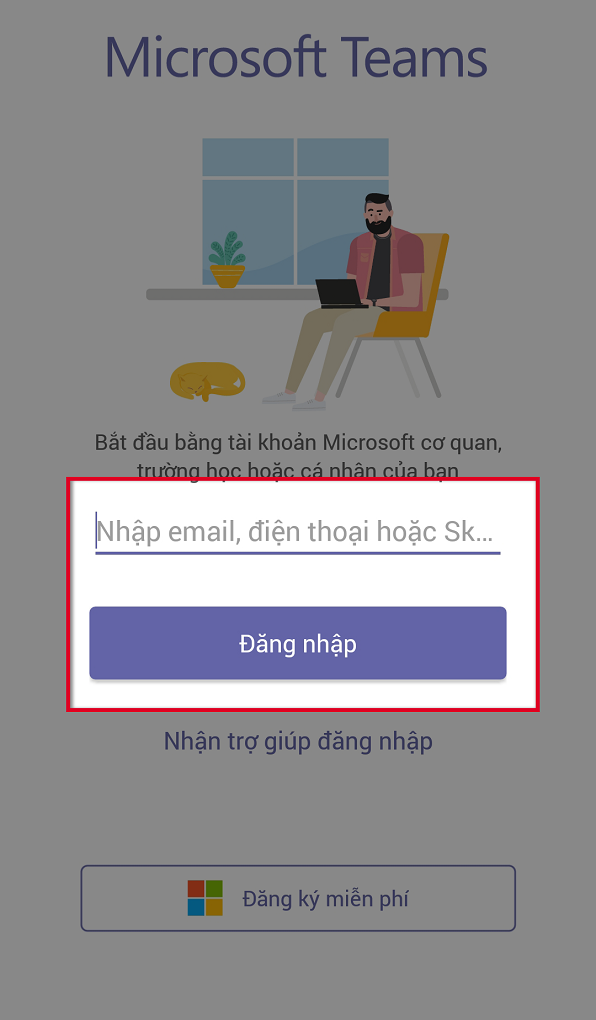
Bước 3: Nhập Mật khẩu của tài khoản đã đăng ký > Chọn Đăng nhập là bạn đã đăng nhập và sử dụng được Microsoft Teams.
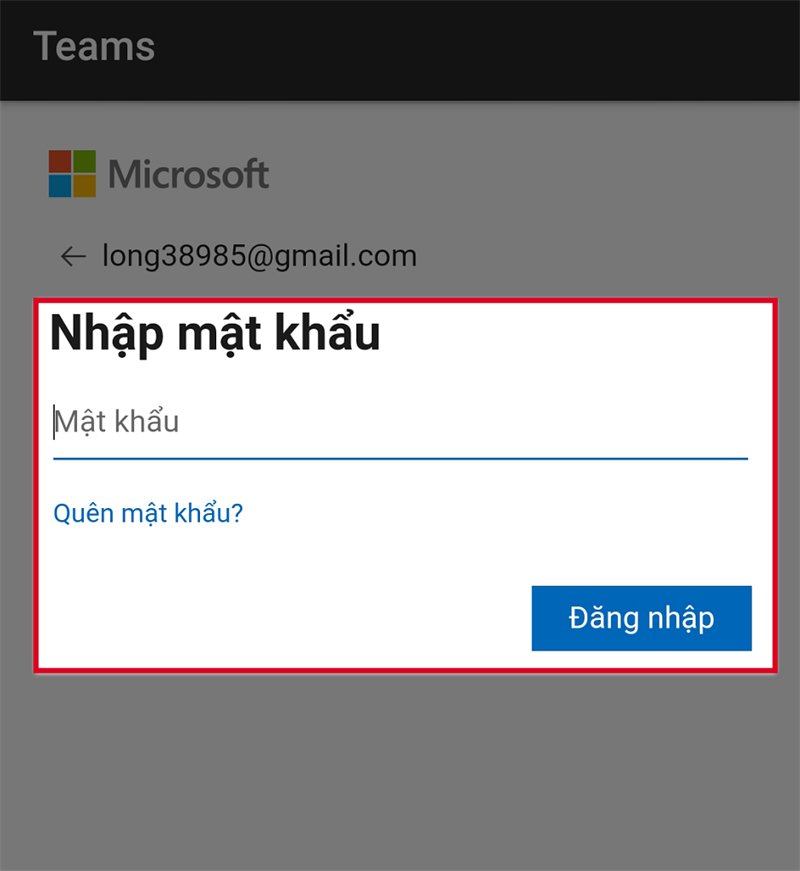
Mình đã hướng dẫn các bạn cách đăng ký, đăng nhập tài khoản Microsoft Teams trên điện thoại cực nhanh, đơn giản. Hi vọng bài viết này hữu ích đối với bạn. Nếu bạn có bất kỳ thắc mắc gì, hãy để lại bình luận phía dưới cho mình nhé!
















